
Versi rasmi Apple iOS 16/15 telah dikeluarkan untuk beberapa lama, tetapi ramai pengguna telah melaporkan bahawa peningkatan telah tersekat dalam "Bersedia untuk Kemas Kini", "Sahkan Kemas Kini", atau peranti tidak boleh dimulakan, tersekat dalam White Apple , mod pemulihan, dsb.
Artikel ini akan memperkenalkan anda perkara yang perlu dilakukan apabila peranti iOS anda membeku semasa proses naik taraf. Kaedah ini juga boleh digunakan untuk menaik taraf versi rasmi atau beta iOS yang lain. Anda disyorkan untuk menyimpannya untuk kecemasan.
Untuk memastikan iPhone anda boleh mengendalikan kemas kini iOS dengan lancar, terutamanya kemas kini utama, anda perlu memastikan ia disambungkan kepada rangkaian Wi-Fi yang stabil. Ini kerana sesetengah kemas kini iOS memerlukan jumlah data yang lebih besar untuk dimuat turun dan dipasang, dan anda mungkin mengalami beberapa isu menggunakan data selular untuk operasi ini. Jadi, pastikan iPhone anda disambungkan ke rangkaian Wi-Fi yang boleh dipercayai untuk memastikan kemas kini berjalan lancar.
Jika sambungan rangkaian iPhone anda normal, proses naik taraf kadangkala tersekat kerana ranap perisian. Untuk menyelesaikan masalah sistem ini dengan cepat, kami boleh cuba menghidupkan semula peranti secara paksa.
Apabila peranti iOS dikemas kini, ia akan memuat turun fail kemas kini terlebih dahulu daripada pelayan Apple. Apabila proses kemas kini tersekat, anda boleh memaksa peranti iOS anda untuk memulakan semula kemas kini dengan memadamkan fail kemas kini.
Buka tetapan iPhone anda, tatal ke bawah dan ketik "Umum".
Seterusnya, kita perlu klik pada pilihan "iPhone Storage" pada skrin telefon. Dalam menu pop timbul, kita perlu meluncur ke bawah skrin sehingga kita menemui pilihan berlabel "Fail Kemas Kini Beta iOS16/15".
Kemudian, cari dan ketik pada pilihan "Padam kemas kini" pada peranti anda untuk mengalih keluar fail kemas kini daripada peranti anda.
Berikut ialah cara untuk melumpuhkan mod kapal terbang dan mendayakannya pada iPhone anda: 1. Buka Pusat Kawalan iPhone anda. Pada iPhone X dan kemudian, leret ke bawah pada penjuru kanan sebelah atas skrin. Pada iPhone 8 dan lebih awal, leret ke atas dari bahagian bawah skrin. 2. Dalam Pusat Kawalan, anda akan melihat ikon kapal terbang yang menunjukkan mod penerbangan. Jika ikon berwarna biru, Mod Pesawat didayakan. Jika ia berwarna kelabu, ini bermakna mod kapal terbang dilumpuhkan. 3. Untuk melumpuhkan mod kapal terbang, ketik ikon kapal terbang supaya ia bertukar menjadi kelabu. Dengan cara ini, mod kapal terbang akan dilumpuhkan dan iPhone anda akan dapat menyambung ke rangkaian wayarles dan selular. 4. Untuk mendayakan mod kapal terbang, ketik ikon kapal terbang sekali lagi supaya ia bertukar menjadi biru. Dengan cara ini, mod kapal terbang akan didayakan dan iPhone anda tidak akan dapat menyambung ke rangkaian wayarles dan selular. Ambil perhatian bahawa mendayakan atau melumpuhkan Mod Pesawat mungkin mengambil sedikit masa untuk iPhone anda menyambung semula ke rangkaian.
Selepas menyelesaikan pemadaman, anda boleh masuk ke menu Tetapan, kemudian klik pada Pilihan Umum, dan kemudian pilih Kemas Kini Perisian. Seterusnya, anda boleh mengklik butang "Muat Turun dan Pasang" untuk memulakan semula proses kemas kini perisian.
Jika iPhone anda masih tersekat dalam proses kemas kini, atau tidak dapat dipulihkan daripada White Apple atau mod pemulihan, maka sekarang adalah masa untuk membaiki sistem iOS anda. Berikut ialah beberapa langkah untuk membantu anda menyelesaikan isu ini: 1. Pastikan iPhone anda mempunyai kuasa yang mencukupi atau disambungkan kepada sumber kuasa. 2. Cuba mulakan semula iPhone anda dengan menahan butang kuasa dan gelongsorkannya untuk mematikannya, kemudian tahan butang kuasa sekali lagi untuk menghidupkannya. 3. Jika memulakan semula tidak menyelesaikan masalah, cuba paksa mulakan semula iPhone anda. Kaedah ini berbeza-beza antara model iPhone yang berbeza, dan anda boleh mendapatkan panduan yang sepadan di tapak web rasmi. 4. Jika mulakan semula paksa tidak berfungsi, anda boleh cuba menyambungkan iPhone anda ke komputer anda dan menggunakan iTunes untuk memulihkan peranti anda. Ini akan memadamkan data anda, jadi pastikan anda mempunyai sandaran. 5. Jika pemulihan iTunes juga gagal, anda boleh cuba menggunakan alat pembaikan iOS profesional seperti Dr.Fone atau iMyFone Fixppo. Alat ini boleh membantu anda menyelesaikan pelbagai isu sistem iOS. Kesimpulannya, jika iPhone anda tersekat semasa proses kemas kini atau tidak dapat dipulihkan, jangan panik. Ikuti langkah di atas untuk cuba menyelesaikan masalah secara beransur-ansur Jika ia masih tidak dapat diselesaikan, adalah disyorkan untuk mendapatkan sokongan teknikal profesional.
Anda boleh menggunakan alat pembaikan telefon Apple untuk menyelesaikan pelbagai masalah sistem yang berlaku semasa proses naik taraf beta iOS 16/15. Alat ini boleh menyelesaikan pelbagai masalah sistem iOS dengan satu klik, termasuk epal putih, sistem terus dimulakan semula, tersekat dalam mod pemulihan, kegagalan kemas kini, dsb.
1 Muat turun versi terkini alat pembaikan telefon Apple dan pasangkannya pada komputer anda, kemudian klik untuk memulakan pembaikan dan pilih "Mod Standard".
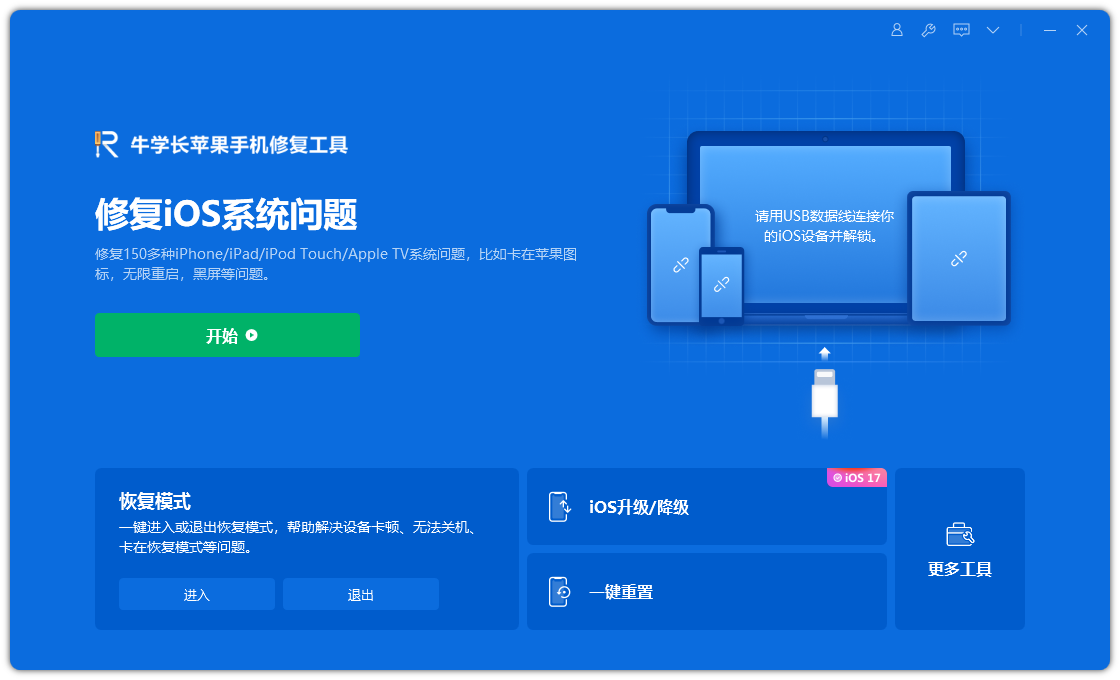
Klik butang "Muat Turun Perisian Tegar", dan sistem secara automatik akan mula memuat turun versi rasmi terkini perisian tegar iOS yang disokong oleh iPhone, iaitu iOS 15. Setelah muat turun selesai, sistem akan mula mengemas kini secara automatik.
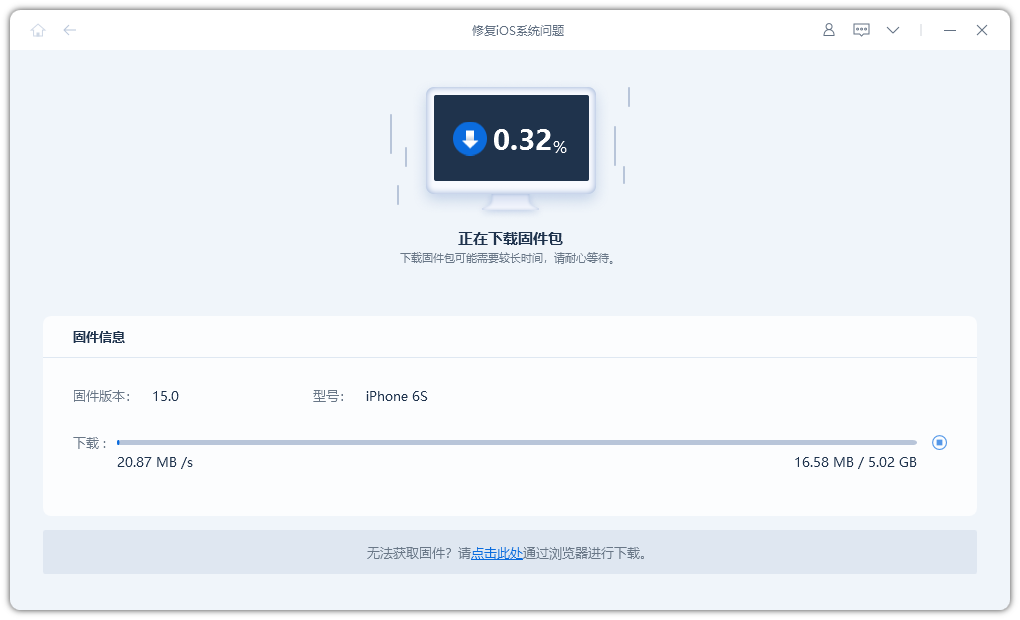
Setelah muat turun perisian tegar selesai, anda hanya perlu mengklik butang "Betulkan Sekarang" dan program akan membaiki peranti dan menaik tarafnya kepada sistem iOS 16/15 yang terkini.
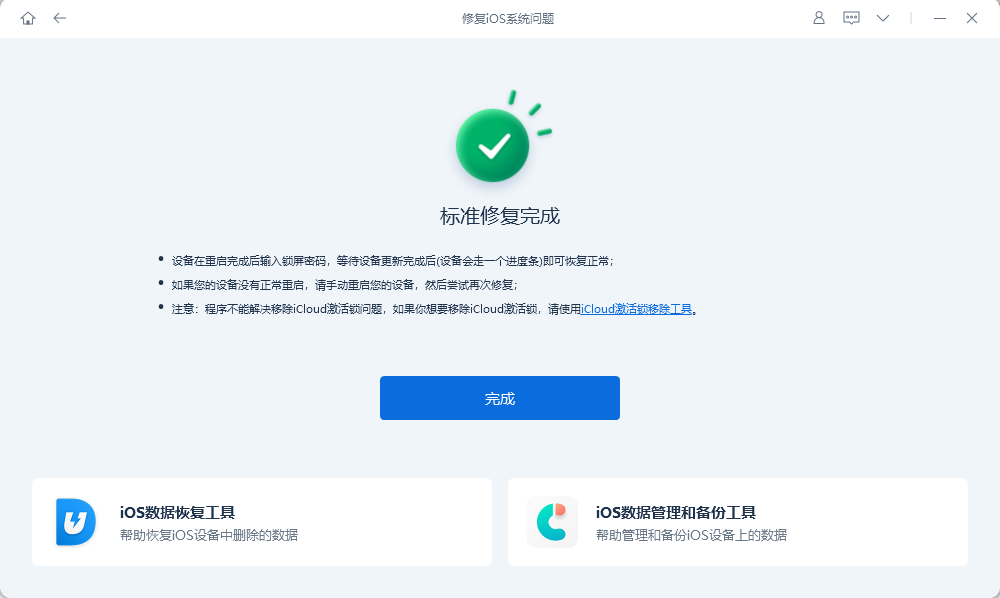
Atas ialah kandungan terperinci Apakah yang perlu saya lakukan jika saya menaik taraf kepada iOS16/15 tetapi proses kemas kini tersekat dan tidak boleh dimulakan?. Untuk maklumat lanjut, sila ikut artikel berkaitan lain di laman web China PHP!




